Odstráňte riadok v dokumente Microsoft Word
Odstrániť riadok v dokumente MS Word je jednoduchá úloha. Je pravda, že skôr ako začnete riešiť, musíte pochopiť, aký typ linky je a odkiaľ pochádza, presnejšie, ako to bolo pridané. V každom prípade je možné ich všetky odstrániť a nižšie vám povieme, čo s tým urobiť.
Lekcia: Ako nakresliť riadok v programe Word
obsah
Odstráňte ťahanú čiaru
Ak je riadok v dokumente, s ktorým pracujete, nakreslený nástrojom "Tvarov" (karta "Vložiť" ), ktorý je k dispozícii v aplikácii MS Word, je veľmi jednoduché ho odstrániť.
1. Kliknutím na riadok ho vyberte.

2. Otvorí sa karta "Formát" , v ktorej môžete zmeniť tento riadok. Ale ak ho chcete odstrániť, stačí stlačiť tlačidlo "DELETE" na klávesnici.
3. Linka zmizne.
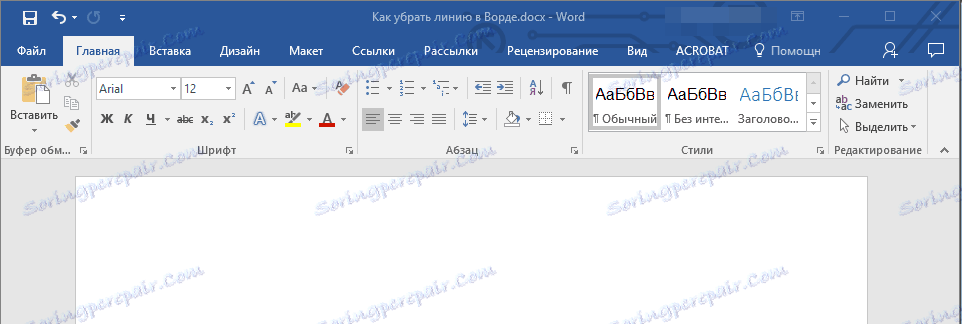
Poznámka: Linka pridaná pomocou nástroja Tvary môže mať iný vzhľad. Uvedená inštrukcia pomôže odstrániť dvojitú bodkovanú čiaru v programe Word, ako aj akúkoľvek inú riadku reprezentovanú v jednom z vstavaných štýlov programu.
Ak riadok v dokumente nie je vybratý po kliknutí naň, znamená to, že bol pridaný iným spôsobom a musíte ho vymazať pomocou inej metódy.
Odstráňte vloženú čiaru
Možno, že riadok v dokumente bol pridaný iným spôsobom, tj niekde skopírovaný a potom vložený. V tomto prípade musíte urobiť nasledovné:
1. Zvoľte riadok pomocou myši pred a za riadkom tak, aby sa zvýraznil aj riadok.
2. Stlačte tlačidlo "DELETE" .
3. Linka bude vymazaná.
Ak vám táto metóda nepomohla, skúste napísať niekoľko znakov do riadkov pred a za riadkom a potom ich vyberte spolu s riadkom. Kliknite na položku DELETE . Ak sa riadok neodstráni, použite jednu z nasledujúcich metód.
Odstránime riadok vytvorený pomocou nástroja "Hranice"
Rovnako sa stáva, že riadok v dokumente je reprezentovaný pomocou jedného z nástrojov v časti "Ohraničenia" . V tomto prípade môžete odstrániť vodorovnú čiaru v programe Word pomocou jednej z nasledujúcich metód:
1. Otvorte ponuku tlačidiel "Hranice" , ktorá sa nachádza na karte "Domov" v skupine "Odsek" .
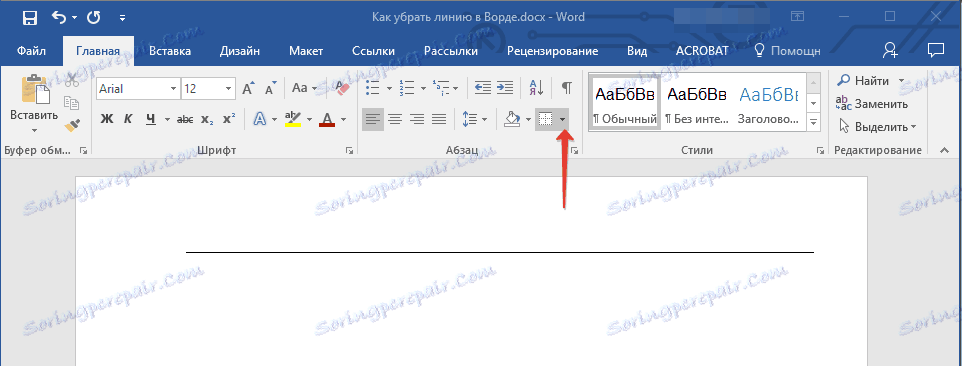
2. Zvoľte "No border" .
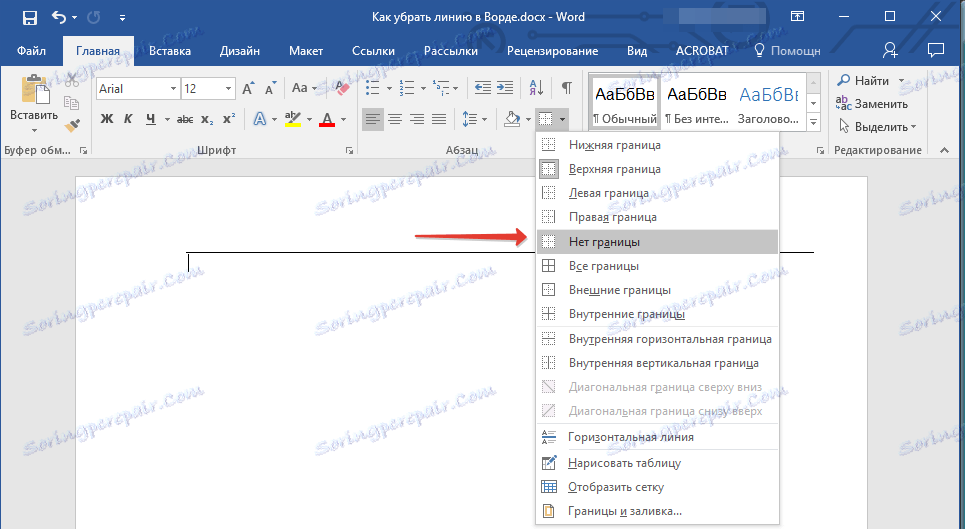
3. Linka zmizne.
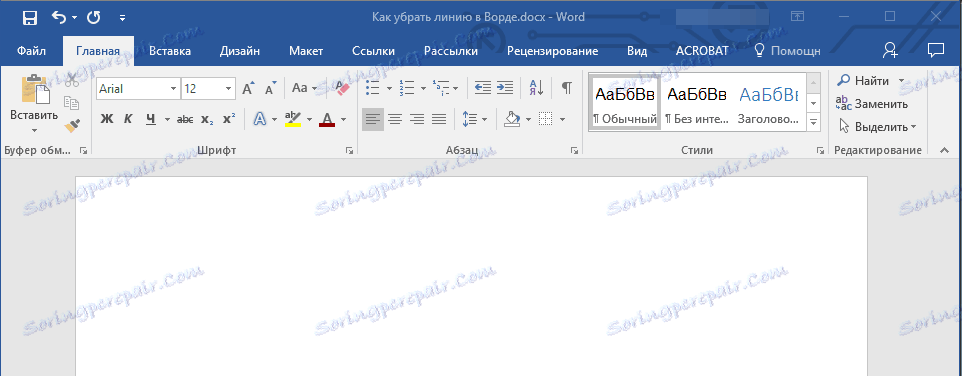
Ak to nepomohlo, linka bola s najväčšou pravdepodobnosťou pridaná do dokumentu pomocou rovnakého nástroja "Okraje" , nie ako jedného z horizontálnych (vertikálnych) okrajov, ale pomocou položky "Horizontálna čiara" .
Poznámka: Linka pridaná ako jeden z okrajov vizuálne vyzerá trochu mastnejšie ako priamka pridaná pomocou nástroja "Horizontálna línia" .
1. Pomocou ľavého tlačidla myši kliknite na horizontálnu líniu.
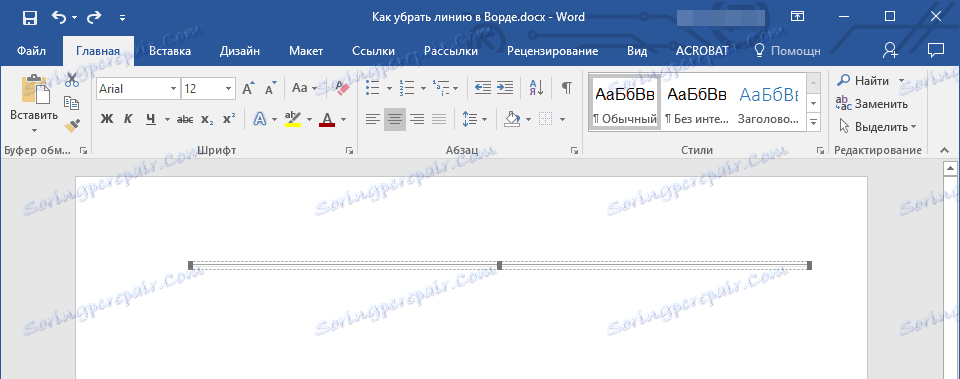
2. Stlačte tlačidlo "DELETE" .
3. Linka bude vymazaná.
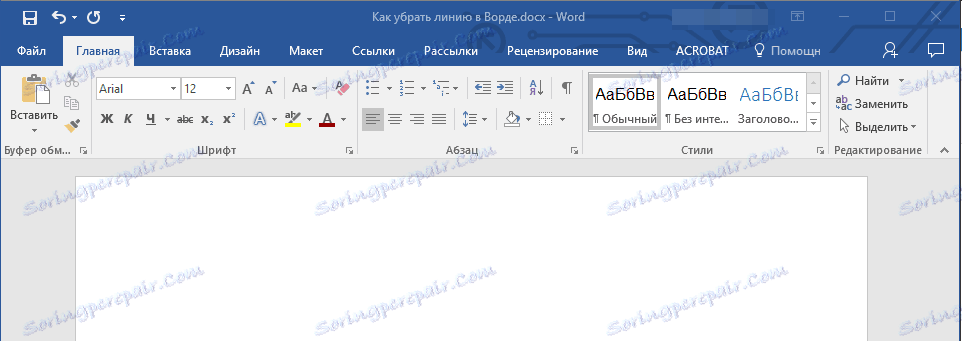
Odstráňte priamku pridanú ako rámček
Pridanie riadka do dokumentu je možné pomocou zabudovaných rámcov, ktoré sú k dispozícii v programe. Áno, rám v programe Word môže byť nielen vo forme obdĺžnika, ktorý rámuje list alebo fragment textu, ale aj vo forme vodorovnej čiary umiestnenej v jednom z okrajov hárku / textu.
lekcie:
Ako vytvoriť rám v programe Word
Odstrániť rámček
1. Vyberte riadok pomocou myši (iba oblasť nad alebo pod ním bude vizuálne zvýraznená, v závislosti od ktorej časti stránky sa tento riadok nachádza).
2. Rozbaľte ponuku Tlačidla ohraničenia (skupina Odstrániť, Domovská stránka ) a vyberte Okraje a Vyplniť .
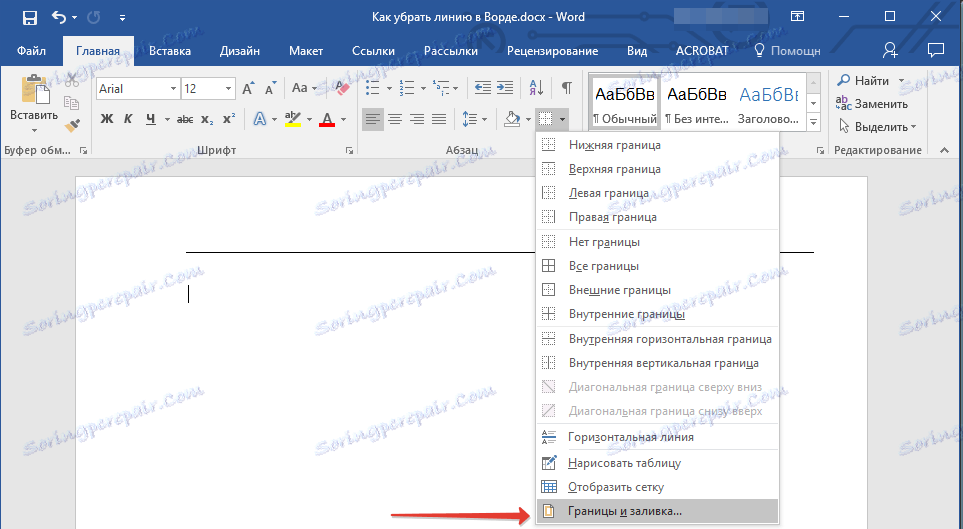
3. Na karte "Hranice" v dialógovom okne, ktorý sa otvorí v sekcii "Typ", zvoľte "Nie" a kliknite na "OK" .
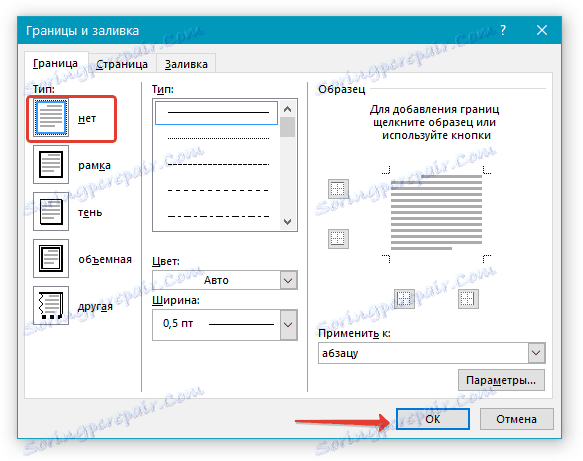
4. Linka bude vymazaná.
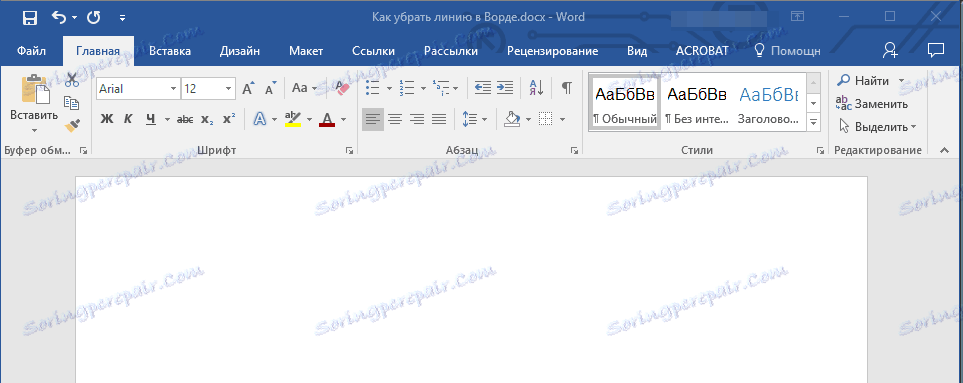
Odstráňte riadok vytvorený formátom alebo znaky automatického nahradenia
Horizontálny riadok pridaný do programu Word kvôli nesprávnemu formátovaniu alebo auto-výmene po troch ťahoch "-" , "_" alebo "=" a potom stlačení klávesu "ENTER" nemožno vybrať. Ak ho chcete odstrániť, postupujte nasledovne:
Lekcia: Automatické oprava v programe Word
1. Presuňte kurzor na tento riadok tak, aby sa na samom začiatku (vľavo) objavil symbol "Parametre automatickej korekcie" .
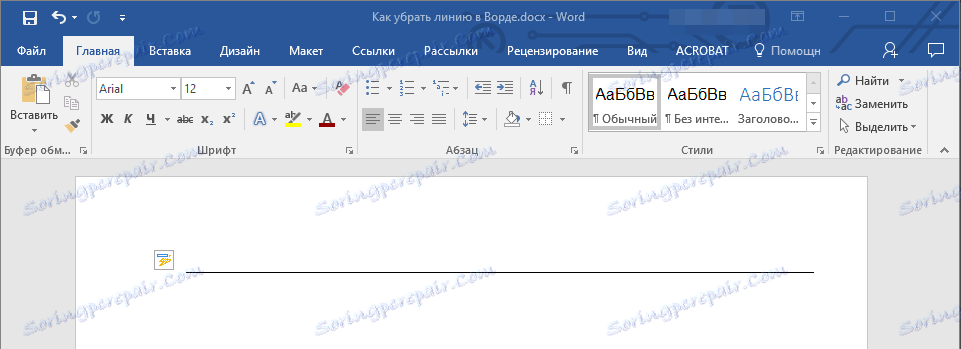
2. Rozbaľte ponuku tlačidiel "Hranice" , ktorá sa nachádza v skupine "Odsek" na karte "Domov" .
3. Zvoľte "No border" .
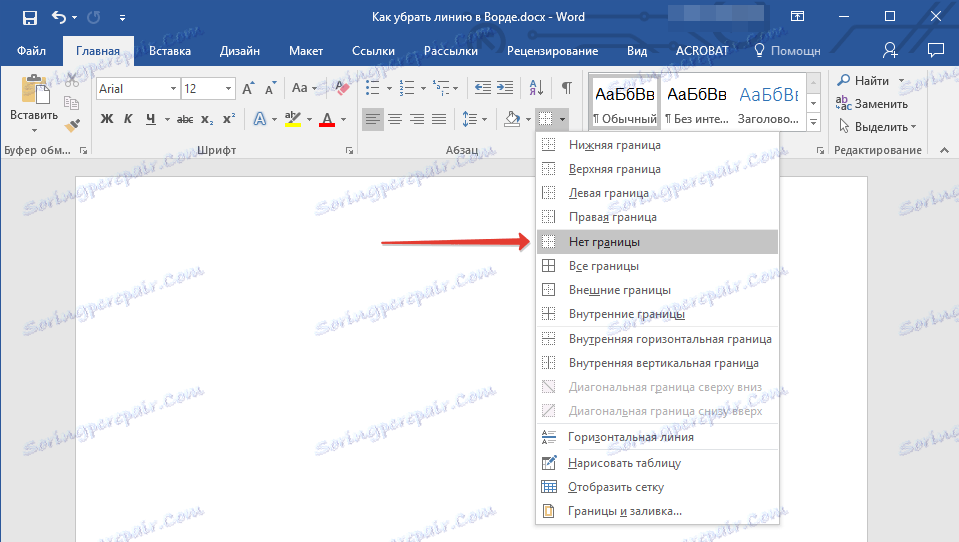
4. Horizontálna čiara sa vymaže.
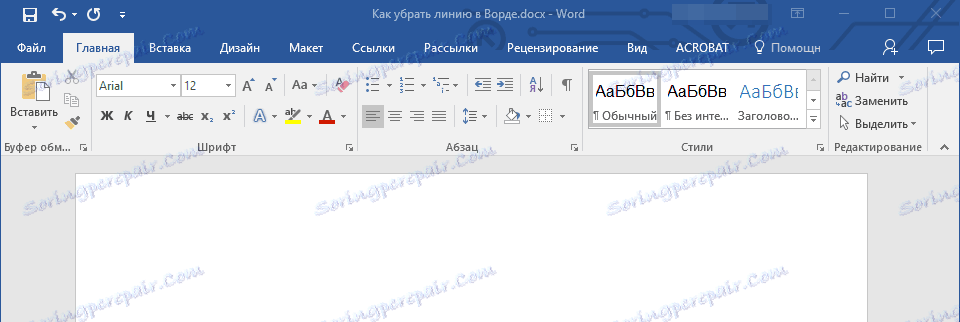
Odstráňte riadok v tabuľke
Ak je vašou úlohou odstrániť riadok v tabuľke v programe Word, stačí zlúčiť riadky, stĺpce alebo bunky. Už sme o nej napísali, môžeme kombinovať stĺpce alebo riadky spôsobom, ktorý budeme podrobnejšie diskutovať nižšie.
lekcie:
Ako vytvoriť tabuľku v programe Word
Ako zlúčiť bunky v tabuľke
Ako pridať riadok do tabuľky
1. Vyberte dve susediace bunky (v riadku alebo stĺpci) v riadku pomocou myši, čiary, v ktorých chcete odstrániť.
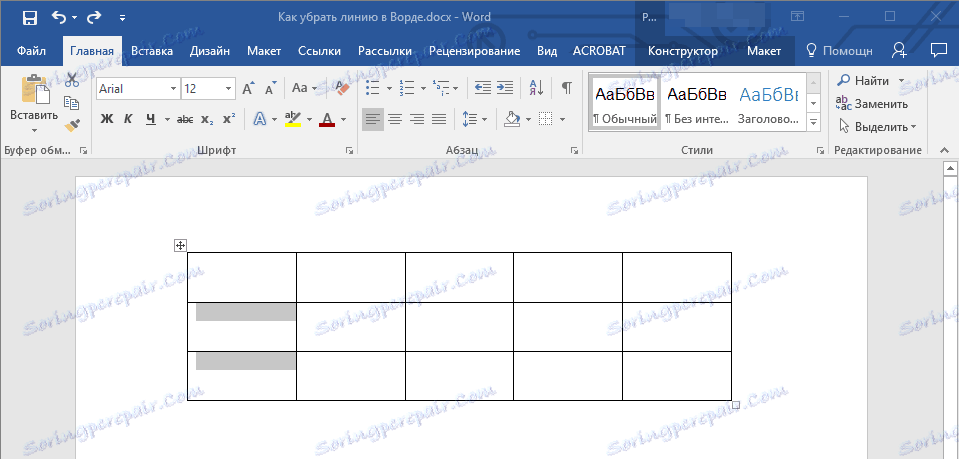
2. Kliknite pravým tlačidlom a vyberte položku "Zlúčiť bunky" .
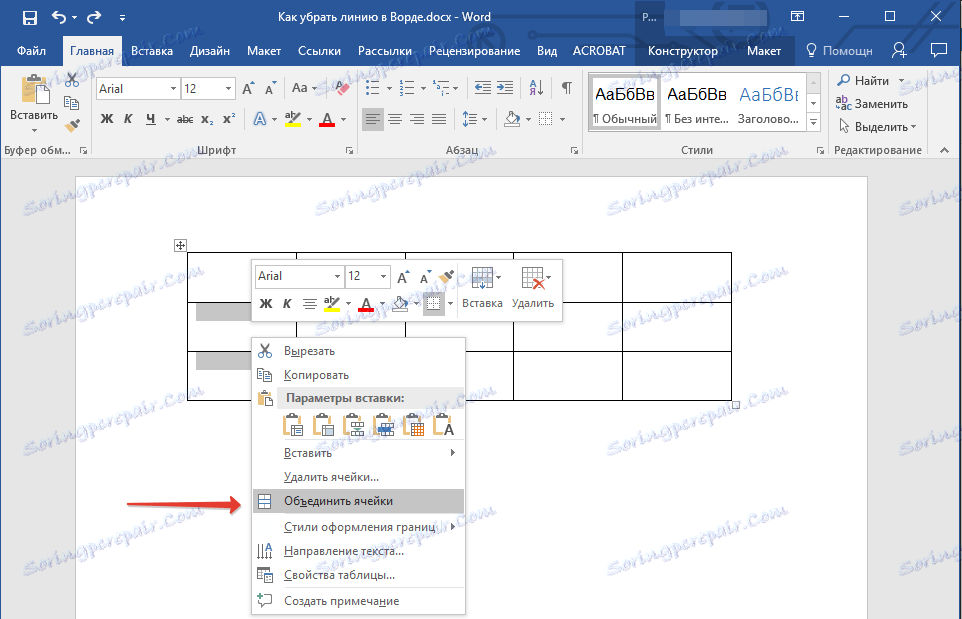
3. Opakujte akciu pre všetky nasledujúce susedné bunky v riadku alebo stĺpci, kde chcete odstrániť riadok.
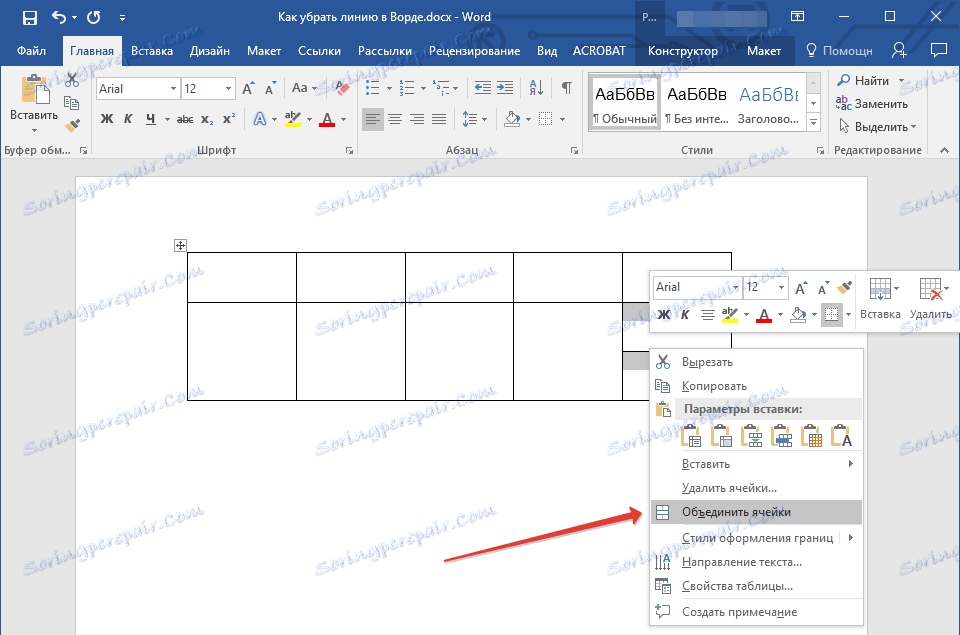
Poznámka: Ak je vašou úlohou odstrániť vodorovnú čiaru, musíte vybrať pár sousedných buniek v stĺpci, ak sa chcete zbaviť zvislej čiary, musíte vybrať pár buniek na riadok. Samotný riadok, ktorý chcete odstrániť, sa nachádza medzi vybranými bunkami.
4. Riadok v tabuľke sa odstráni.
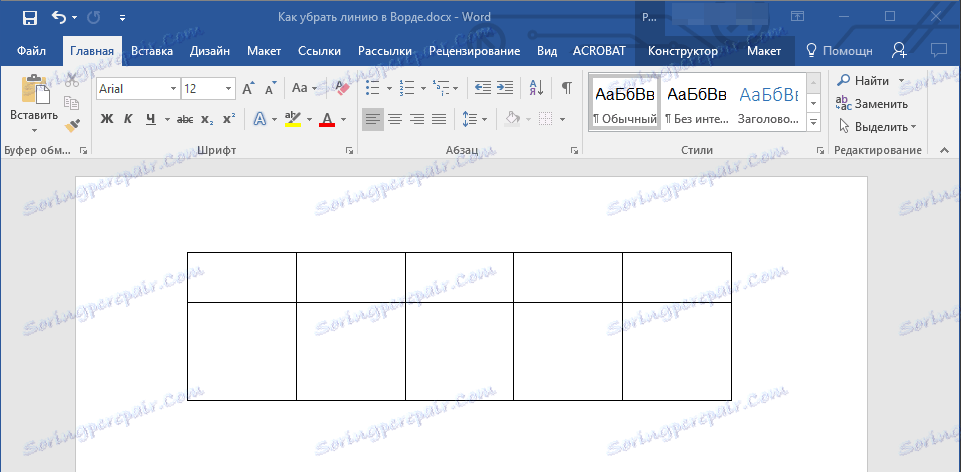
To je všetko, teraz viete o všetkých existujúcich metódach, pomocou ktorých môžete odstrániť riadok v programe Word bez ohľadu na to, ako sa v dokumente objavuje. Prajeme vám úspech a len pozitívne výsledky pri ďalšom skúmaní schopností a funkcií tohto pokročilej a užitočného programu.